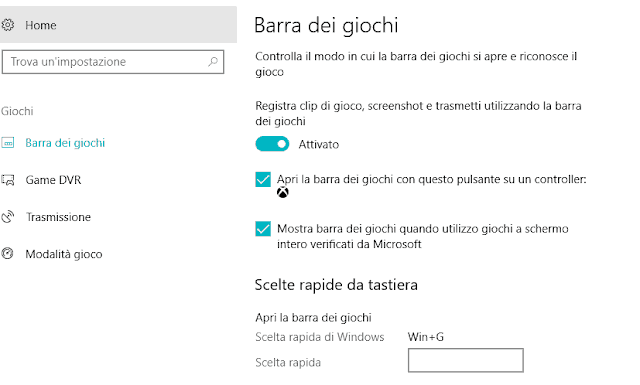Microsoft ha migliorato diverse funzionalità e aggiunto molte impostazioni nella versione di Windows 10 v1703 . Se si apre il pannello Impostazioni, si noterà che c’è una nuova opzione aggiunta nel pannello Impostazioni chiamato Gioco .
Nella categoria Gaming, c’è un’opzione chiamata Modalità gioco o ( Gaming mode ) . In parole semplici, la modalità di gioco aiuta gli utenti a ottimizzare il proprio sistema e giocare in modo più agevole. Secondo Microsoft, gli utenti possono giocare quasi tutti i giochi con un’esperienza più agevole utilizzando la modalità di gioco.
Gaming mode Windows 10
La modalità di gioco è un termine coniato da Microsoft per i giocatori di computer. Questa modalità consente agli utenti di utilizzare la maggior parte della risorsa di sistema per il gioco in modo che il giocatore possa ottenere un’esperienza utente migliore, molto simile a Game Booster Razer. Per sbarazzarsi di ritardi indesiderati, mancanza di frame rate, ecc. Questa modalità è stata introdotta in Windows 10 V1703 e nel Windows Creator Update.
Dopo aver abilitato la modalità di gioco, il computer utilizzerà la maggior parte della CPU e della potenza GPU quando si avvia un gioco. I processi di sfondo non desiderati e non prioritari verranno bloccati automaticamente.
I processi indesiderati includono scansioni casuali antivirus, ecc. – purtroppo, non esiste alcuna opzione per l’utente di interrompere o eseguire un particolare processo durante l’abilitazione della modalità gioco.
Abilitare e utilizzare la modalità di gioco in Windows 10
Per attivare la modalità di gioco in Windows 10, apri il pannello Impostazioni e vai alla sezione Gioco . Sul lato sinistro vedrete l’opzione Modalità gioco . Fai clic su di esso e seleziona il pulsante per attivare la modalità di gioco subito.
Se non presente aggiorna il pc avviando il windows update, o scarica dal sito ufficiale di Microsoft Creators Update.
Dopo aver abilitato la modalità gioco dal pannello Impostazioni, devi attivarla nel singolo gioco.
Per questo, è necessario attivare la barra dei giochi , che si trova sulla stessa schermata dove è stata trovata la modalità gioco. Apri la sezione Barra dei giochi e abilita l’opzione chiamata Clip di gioco record, schermate e trasmissione usando la barra dei giochi .
Ora apri qualsiasi gioco e premi Win + G per mostrare la barra dei giochi. Nella barra dei giochi troverai un’icona di ingranaggi delle impostazioni. Cliccaci sopra.
Abilitare e utilizzare la modalità gioco in Windows 10
La modalità di gioco sarà ora attivata per quel particolare gioco. Se vuoi disattivare la modalità di gioco per qualsiasi gioco, vai alla stessa schermata e deseleziona la casella.